word怎么调表格间距 WORD 插入表格 单元格间距设置
更新时间:2025-03-25 16:08:45作者:xtang
在使用Word编写文档时,我们经常会需要插入表格来展示数据或信息,但是在插入表格之后,有时候我们会发现表格之间的间距不够合适,需要调整单元格的间距来使整个文档更加美观和易读。在Word中,我们可以通过调整单元格的间距来实现这一目的。接下来让我们一起来看看如何在Word中插入表格并设置单元格间距。
操作方法:
1.如本例,要求调整文档中插入表格的单元格之间的间距为0.5厘米。
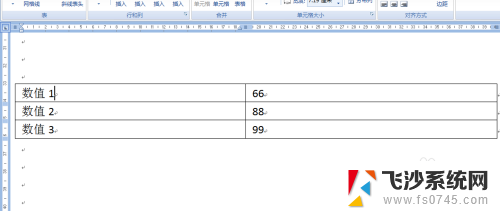
2.将光标移动到单元格内,然后依次点击【布局】-【单元格边距】选项按钮。
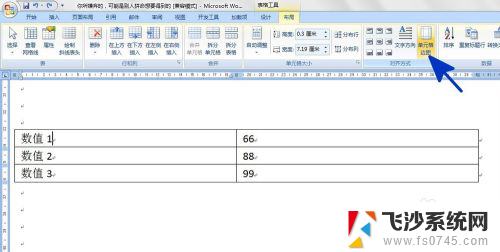
3.如下图,通过上一步骤,系统中弹出了【表格选项】对话框。
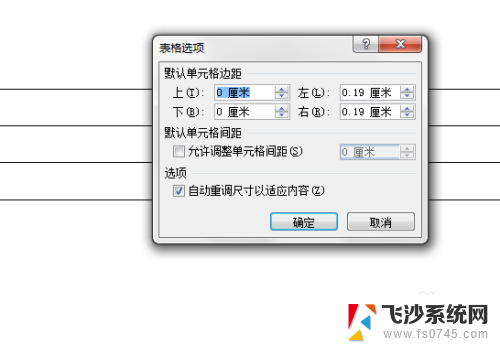
4.在通过上一步骤,系统中弹出的【表格选项】对话框中。勾选【允许调整单元格间距】选项,然后调整后面的距离为0.5厘米,设置完成后点击【确定】按钮。
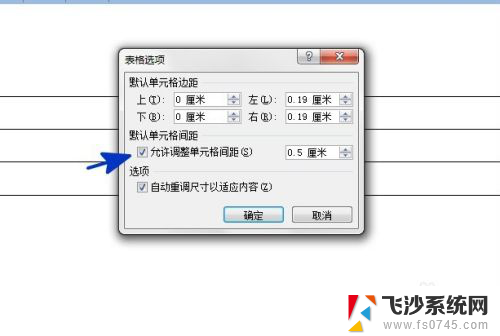
5.返回到文档中,通过以上操步骤。表格中单元格之间的距离就调整为用户设置的距离,结果如下图所示:
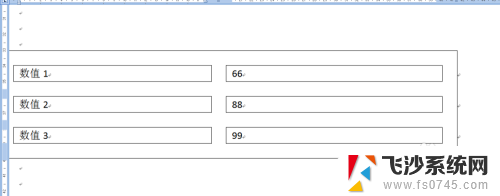
以上就是word怎么调表格间距的全部内容,如果有遇到这种情况,那么你就可以根据小编的操作来进行解决,非常的简单快速,一步到位。
word怎么调表格间距 WORD 插入表格 单元格间距设置相关教程
-
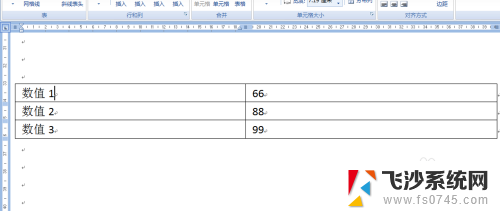 word怎么调表格间距 WORD表格单元格间距调整方法
word怎么调表格间距 WORD表格单元格间距调整方法2024-03-27
-
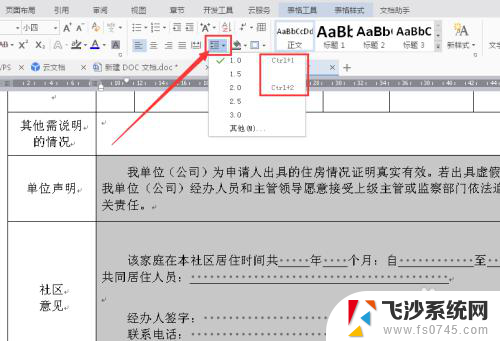 表格里文字行间距怎么调 Word表格文字行间距、字间距调整步骤
表格里文字行间距怎么调 Word表格文字行间距、字间距调整步骤2024-01-27
-
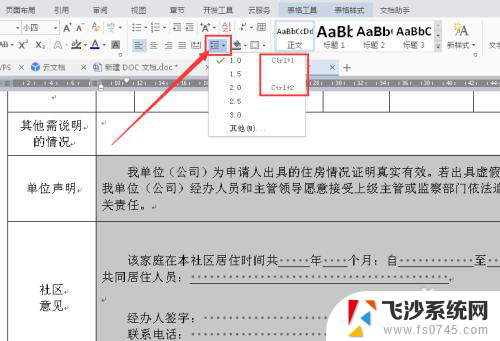 word里面表格文字间距怎么调 word表格文字字间距调整教程
word里面表格文字间距怎么调 word表格文字字间距调整教程2024-05-06
-
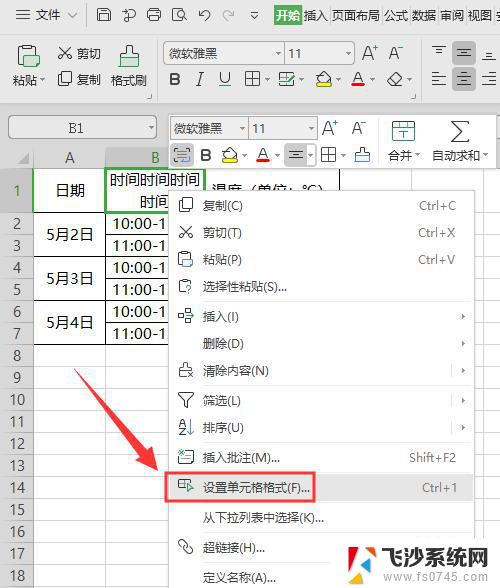 wps单元格中几行字的行间距怎样增加 怎样调整wps表格中单元格文字的行间距
wps单元格中几行字的行间距怎样增加 怎样调整wps表格中单元格文字的行间距2024-01-17
- 表格设置行距怎么设置 Word表格行距调整的常用方法
- word上的表格怎么调整行距 Word表格行距调整步骤说明
- 电子表格段落行间距如何调整 Excel表格的文字行间距和字间距调整方法
- word 表格自动换行 word文档表格单元格自动换行设置方法
- word字体变大行间距怎么调小 Word行间距怎么设置
- word表内行距怎么设置 word文档表格内文字行距调整方法
- 电脑如何硬盘分区合并 电脑硬盘分区合并注意事项
- 连接网络但是无法上网咋回事 电脑显示网络连接成功但无法上网
- 苹果笔记本装windows后如何切换 苹果笔记本装了双系统怎么切换到Windows
- 电脑输入法找不到 电脑输入法图标不见了如何处理
- 怎么卸载不用的软件 电脑上多余软件的删除方法
- 微信语音没声音麦克风也打开了 微信语音播放没有声音怎么办
电脑教程推荐
- 1 如何屏蔽edge浏览器 Windows 10 如何禁用Microsoft Edge
- 2 如何调整微信声音大小 怎样调节微信提示音大小
- 3 怎样让笔记本风扇声音变小 如何减少笔记本风扇的噪音
- 4 word中的箭头符号怎么打 在Word中怎么输入箭头图标
- 5 笔记本电脑调节亮度不起作用了怎么回事? 笔记本电脑键盘亮度调节键失灵
- 6 笔记本关掉触摸板快捷键 笔记本触摸板关闭方法
- 7 word文档选项打勾方框怎么添加 Word中怎样插入一个可勾选的方框
- 8 宽带已经连接上但是无法上网 电脑显示网络连接成功但无法上网怎么解决
- 9 iphone怎么用数据线传输文件到电脑 iPhone 数据线 如何传输文件
- 10 电脑蓝屏0*000000f4 电脑蓝屏代码0X000000f4解决方法